By Nathan E. Malpass, Dernière mise à jour: June 15, 2023
WhatsApp est la plateforme de messagerie instantanée la plus populaire de la planète. C'est l'un des programmes les plus utiles que les gens utilisent régulièrement. Cependant, en raison de circonstances imprévues, les utilisateurs peuvent rencontrer des difficultés de notification lors de l'utilisation de l'application. Ainsi, vous voudrez peut-être réparer le son de notification WhatsApp ne fonctionne pas sur Android dispositifs.
Nous avons entendu beaucoup de gens se plaindre de ne pas pouvoir entendre les notifications WhatsApp provenant de leurs appareils Android. Généralement, ils ne savent pas pourquoi cela se produit. C'est pourquoi nous avons pris la liberté de discuter de certaines des causes les plus graves de non-réception des alertes WhatsApp sur les smartphones Android. Les causes suivantes expliquent pourquoi et comment réparer le son de notification WhatsApp qui n'est pas entendu sur Android, plus avec un meilleur outil de transfert WhatsApp.
Partie #1 : Dépannage de basePartie 2 : Autres solutions pour corriger le son de notification WhatsApp ne fonctionnant pas sur AndroidPartie #3 : Le meilleur outil pour gérer et sauvegarder les données WhatsAppConclusion
Partie #1 : Dépannage de base
Doit être correct Votre téléphone est configuré pour garantir la transmission rapide des alertes et des messages WhatsApp. C'est la clé pour corriger le son de notification WhatsApp qui ne fonctionne pas sur Android. Découvrez les solutions de base que vous pouvez essayer ci-dessous :
Solution de base n° 1 : assurez-vous que vous êtes connecté à Internet
Vous pouvez tester cela en lançant un navigateur et en visitant une page Web. Si la navigation fonctionne mais pas WhatsApp, veuillez contacter ou communiquer avec votre opérateur de téléphonie mobile et votre administrateur système, et revérifiez que votre APN et votre routeur sont configurés pour activer les connexions non Web et socket. Vous pouvez également essayer une autre connexion. Si vous disposez d'une connexion Wi-Fi, essayez vos propres données mobiles via votre opérateur réseau. L'inverse est également vrai.
Solution de base n° 2 : assurez-vous que les données d'arrière-plan ne sont pas désactivées
Voici les étapes pour le faire :
- Accédez à Paramètres. Cliquez ensuite sur Applications.
- Dans la liste des applications qui s'affichent, appuyez sur Whatsapp.
- Après cela, appuyez sur Utilisation des données sur votre téléphone.
- Assurez-vous que les données d'arrière-plan ne sont ni désactivées ni limitées.
-
Répétez les étapes un à quatre pour votre application Google Services.
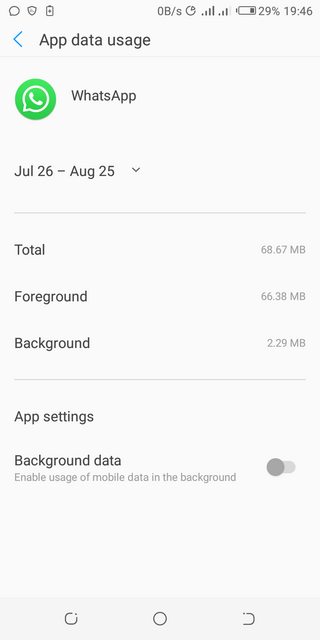
Solution de base n° 3 : assurez-vous que les données de synchronisation automatique sont activées
Pour ce faire, suivez les étapes ci-dessous :
- Rendez-vous sur Application de paramètres.
- Ensuite, cliquez sur Utilisation des données.
- Appuyez sur l'icône du Menu.
- Et assurez-vous La synchronisation automatique des données est activée au sein de votre appareil.
Solution de base n° 4 : désactiver l'optimisation Wi-Fi
Voici comment procéder:
- Visitez l'application pour Paramètres.
- Ensuite, cliquez sur l'option pour Wi-Fi dans l'application Paramètres.
- Appuyez sur la touche Menu icône, puis cliquez sur Avancé.
- Assurez-vous d' désactiver l'optimisation Wi-Fi.
Solution de base #5 : Assurez-vous que vous n'êtes PAS en « mode Ne pas déranger »
Voici les étapes pour le faire :
- Accédez à l'application Paramètres sur votre appareil Android.
- Cliquez sur l'option pour Son.
- Après cela, assurez-vous que Ne pas déranger est désactivé. Vous devez choisir un autre paramètre que le mode Ne pas déranger.
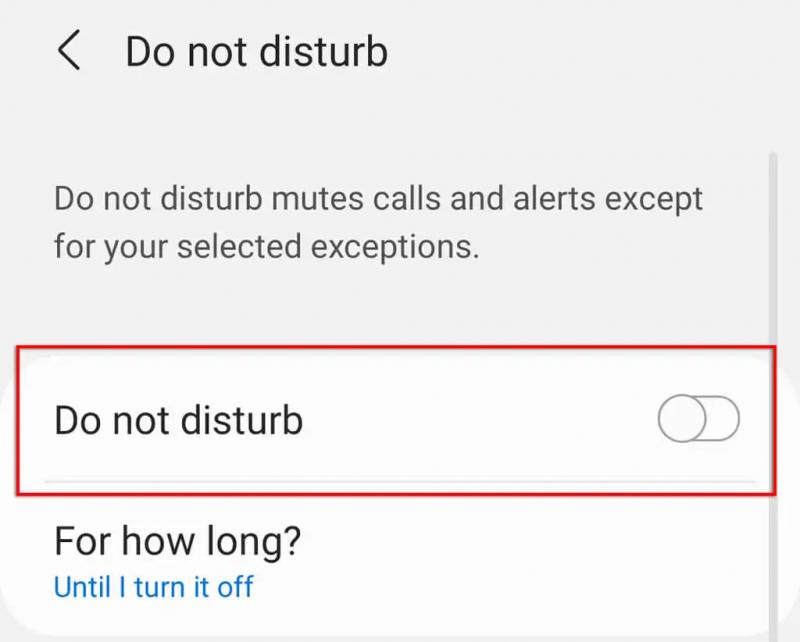
Solution de base #6 : Assurez-vous que WhatsApp dispose des autorisations nécessaires
Si vous ne parvenez pas à entendre les alertes, vérifiez si vous avez obtenu les autorisations WhatsApp nécessaires. Autoriser les autorisations sur les appareils Android est essentiel pour corriger le son de notification WhatsApp qui ne fonctionne pas sur Android :
- Naviguez jusqu'au "Paramètres" sur votre téléphone, puis sur "Applications" En fonction de la version de votre appareil ou de votre système d'exploitation, cela peut également être appelé "Gestionnaire d'applications" ou "Applications et notifications".
- Faites défiler vers le bas jusqu'à ce que vous trouviez Whatsapp, puis appuyez dessus.
- Dans Whatsapp, allez sur "Permissions"
- Assurez-vous que toutes les autorisations sont approuvées ou activées.
- Lorsque vous avez terminé, redémarrer la tablette ou le téléphone et réessayez d'enregistrer vos messages audio.
Solution de base n° 7 : méthodes de dépannage supplémentaires
Parmi les autres choses que vous pouvez vérifier, citons les suivantes :
- Redémarrez l'appareil. Éteignez-le puis rallumez-le après quelques minutes d'attente.
- Vous devriez essayer de réinitialiser les préférences de l'application WhatsApp. Pour ce faire, visitez les paramètres de votre appareil, puis accédez aux applications. Appuyez sur l'icône du menu, puis appuyez sur Réinitialiser les préférences de l'application.
- Assurez-vous que l'appareil n'est pas en mode d'économie d'énergie.
- Assurez-vous de vous déconnecter de l'application de bureau ou de l'application Web de WhatsApp. Vous pouvez le faire en accédant à l'application WhatsApp sur votre appareil mobile. Clique le Plus d'options icône puis choisissez WhatsApp Web. A partir de là, appuyez sur Se déconnecter de tous les ordinateurs.
- Assurez-vous que le réseau Wi-Fi du téléphone est toujours activé même lorsque l'appareil est en mode veille. Pour ce faire, suivez les étapes pour accéder à l'application Paramètres et choisissez Wi-Fi. Cliquez ensuite sur l'icône Paramètres. Ensuite, sur la section pour Gardez le Wi-Fi activé pendant le sommeil, assurez-vous qu'il est défini sur Toujours.
- Supprimez tous vos tueurs de tâches. Lorsque vous n'utilisez pas l'application WhatsApp, ils l'empêcheront de recevoir des messages.
-
Déconnectez-vous de tous les comptes vous possédez dans les applications Chats et Hangouts. Ensuite, redémarrez Hangouts (ou Chats) et reconnectez-vous.
Selon WhatsApp, si aucune des solutions susmentionnées ne fonctionne, il est probable que vous ne receviez pas les mises à jour nécessaires de celle du service de notification push de Google.
Partie 2 : Autres solutions pour corriger le son de notification WhatsApp ne fonctionnant pas sur Android
Solution #1 : Assurez-vous que les notifications fonctionnent pour votre appareil
Les développeurs Android peuvent fournir aux consommateurs des canaux de notification. Les applications prises en charge, telles que WhatsApp, offrent aux utilisateurs de nombreux canaux de notification. Vous avez peut-être désactivé les alertes pour les groupes WhatsApp ou même d'autres types d'applications de messagerie. Appui long Whatsapp depuis le menu Accueil ou la liste des applications. Sélectionner Notifications dans le menu Informations sur l'application. Faites que le la bascule d'alerte est activée pour chaque canal de notification.
Solution #2 : Assurez-vous que les sons fonctionnent
Les conversations individuelles et les groupes peuvent avoir leurs sons de notification de message personnalisés. Vous n'entendrez pas de son si vous avez choisi l'option Aucun dans ces alertes WhatsApp.
Ouvrez WhatsApp sur votre iPhone et accédez à Paramètres. Vérifiez le son pour les discussions WhatsApp ainsi que ses conversations de groupe sous Notifications.
Pour réparer le son de notification WhatsApp ne fonctionnant pas sur Android, suivez les instructions ci-dessous.
- Lancez WhatsApp sur votre appareil Android.
- Sélectionnez Paramètres du trois points Plus d'options icône en haut.
- Accédez à la section des notifications et activez la zone des tonalités de conversation.
- Après cela, assurez-vous que les alertes de messages et les alertes de groupe ne sont pas modifiées en silencieux dans le même menu.
Solution #3 : Assurez-vous que les conversations WhatsApp ne sont pas en sourdine
Les discussions individuelles ou certains groupes peuvent être mis en sourdine dans WhatsApp. Vous avez longtemps réprimé certaines personnes ou certains groupes vexatoires. Ils ne vous contacteront pas via le centre de notification. En tant que tel, voici les étapes pour réactiver ces conversations. Ces instructions sont les mêmes sur iOS et Android :
- Lorsque vous ouvrez votre application WhatsApp, les messages les plus récents s'affichent.
- Ouvrez un chat important et appuyez sur son nom de profil situé à la partie supérieure.
-
Couper et réactiver le chat en un seul clic.
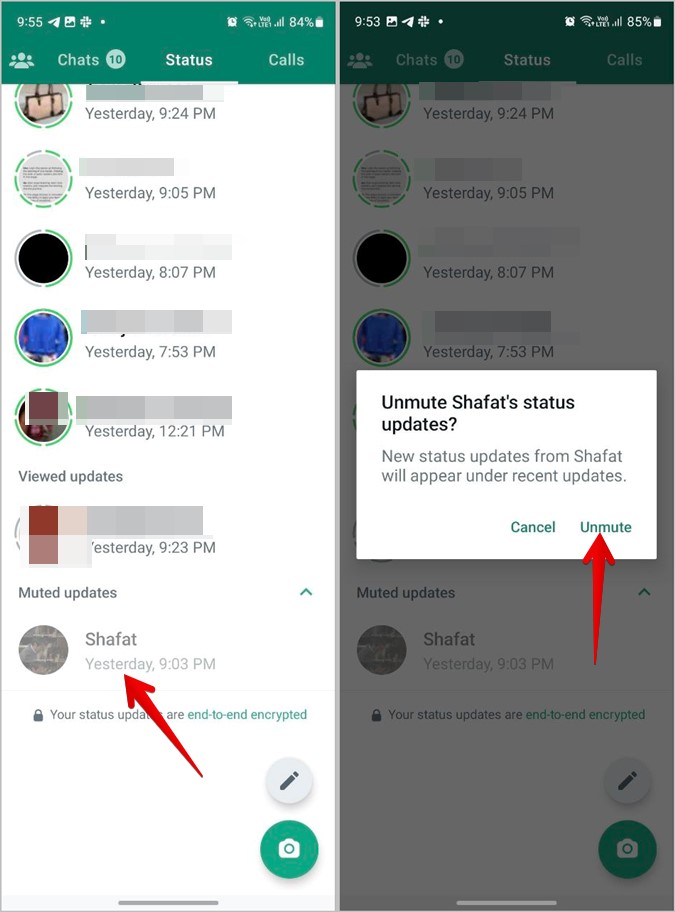
Solution #4 : Mettre à jour le système d'exploitation Android
Outre le logiciel lui-même, vous devez également confirmer que votre téléphone ou votre tablette exécute la version la plus récente de son système d'exploitation. Il peut également y avoir des problèmes historiques spécifiques interférant avec différentes fonctionnalités de l'application Whatsapp. Vérifiez le logiciel de votre système pour voir si des mises à niveau sont nécessaires.
Sur Android, suivez ces étapes :
- Accédez à l'application Paramètres sur votre smartphone Android.
- Faites défiler jusqu'à trouver le Option système.
- Pour le choisir, touchez Système.
- Alors choisi Mise à jour du système.
- Si une mise à jour est disponible, choisissez Télécharger OU Télécharger et installer OU Mettre à jour, selon l'option disponible sur votre appareil.
- Attendez que le processus de mise à niveau du système soit terminé. Cela peut prendre un certain temps.
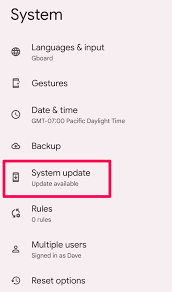
Solution #5 : Mettre à jour WhatsApp
Vous pouvez vous assurer que WhatsApp est mis à jour vers la version la plus récente sur votre appareil. Pour ce faire sur un téléphone Android, suivez les instructions ci-dessous :
- Ouvrez le Google Play Store application sur votre smartphone.
- Entrez WhatsApp dans le champ de recherche.
- Pour choisir l'application WhatsApp, appuyez dessus dans la liste des résultats de recherche qui s'affiche.
- S'il est disponible, cliquez sur le Mises à jour .
- Lancez WhatsApp et voyez si le problème persiste.
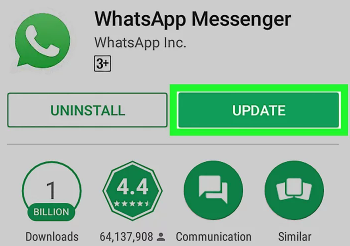
Toutes les solutions ci-dessus peuvent vous aider à corriger le son de notification WhatsApp qui ne fonctionne pas sur Android, mais le meilleur choix est ci-dessous.
Partie #3 : Le meilleur outil pour gérer et sauvegarder les données WhatsApp
Transfert FoneDog WhatsApp est le meilleur outil pour sauvegarder les données WhatsApp de votre iPhone sur un ordinateur Windows ou macOS. L'application est accessible pour les ordinateurs Windows et Mac.
Téléchargement gratuitTéléchargement gratuit
Cet outil de transfert WhatsApp vous permet de transférer des messages WhatsApp directement sur des appareils iOS. Les données WhatsApp sur votre iPhone ou iPad peuvent être récupérées à partir d'une sauvegarde sur votre PC. Il fonctionne avec tous les modèles d'iPhone et les versions iOS.
Voici quelques-uns de ses traits et avantages :
- WhatsApp vous permet d'envoyer de la musique, des vidéos et des fichiers image d'un iPhone ou d'un iPad à un autre.
- You may avoid additional data loss by generating a backup of all of your WhatsApp data on your computer right now.
- En accédant instantanément à votre sauvegarde précédente, vous pouvez facilement restaurer vos messages WhatsApp supprimés ou même perdus sur votre iPhone ou iPad.
Voici les procédures pour réparer le son de notification WhatsApp ne fonctionne pas sur Android:
- Exécutez le programme après l'avoir téléchargé. Lorsque vous téléchargez le programme d'installation de l'utilitaire à partir de FoneDog.com, vous pouvez choisir entre une version Windows et une version Mac. Le programme d'installation sera ensuite utilisé pour installer l'application sur votre ordinateur.
- Démarrez le programme, puis sélectionnez sauvegarde. Installez et lancez l'application sur votre PC ou Mac. Ensuite, dans la liste des trois alternatives qui s'affiche, sélectionnez sauvegarde.
- Connect the device and make sure it trusts the computer. Connect the iPhone or iPad to the PC via a USB or lightning cable. After that, modify the settings on your mobile device to ensure that it trusts in the computer to which you've connected your iPhone. You must enter your passcode if necessary.
- Sélectionnez Directory. Choisissez un emplacement sur votre ordinateur pour enregistrer le fichier de sauvegarde.
- Sélectionnez l'option Démarrer la sauvegarde. Cliquez sur Démarrer la sauvegarde pour commencer à sauvegarder vos données WhatsApp. Attendez que l'opération de sauvegarde soit terminée avant de déconnecter l'iPhone de l'ordinateur.

Les gens LIRE AUSSIGuide 2023 : Migrer vers iOS transfère-t-il WhatsApp ?2023 Meilleures façons de transférer des données WhatsApp de l'iPhone vers le Mac !
Conclusion
Ce guide vous a donné les meilleures réponses à correction du son de notification WhatsApp ne fonctionnant pas sur Android. Plusieurs solutions ont été proposées et données pour vous aider. Nous avons également parlé de FoneDog WhatsApp Transfer et comment il peut vous aider à gérer et transférer des messages texte WhatsApp d'Android vers un PC. Obtenez-le aujourd'hui pour une expérience de gestion WhatsApp fantastique !


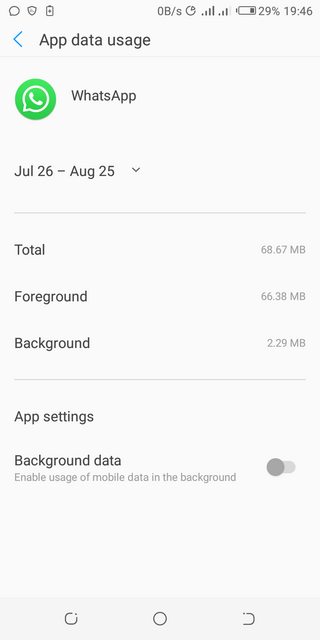
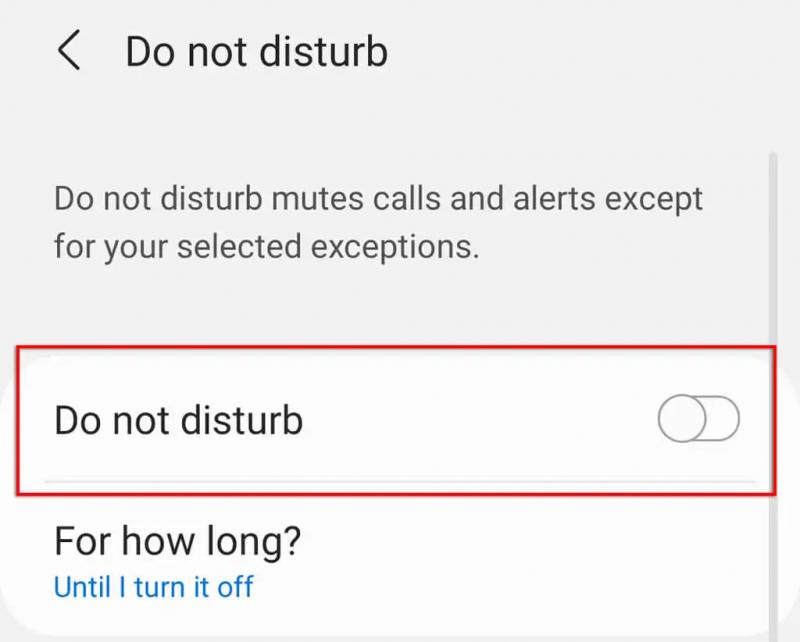
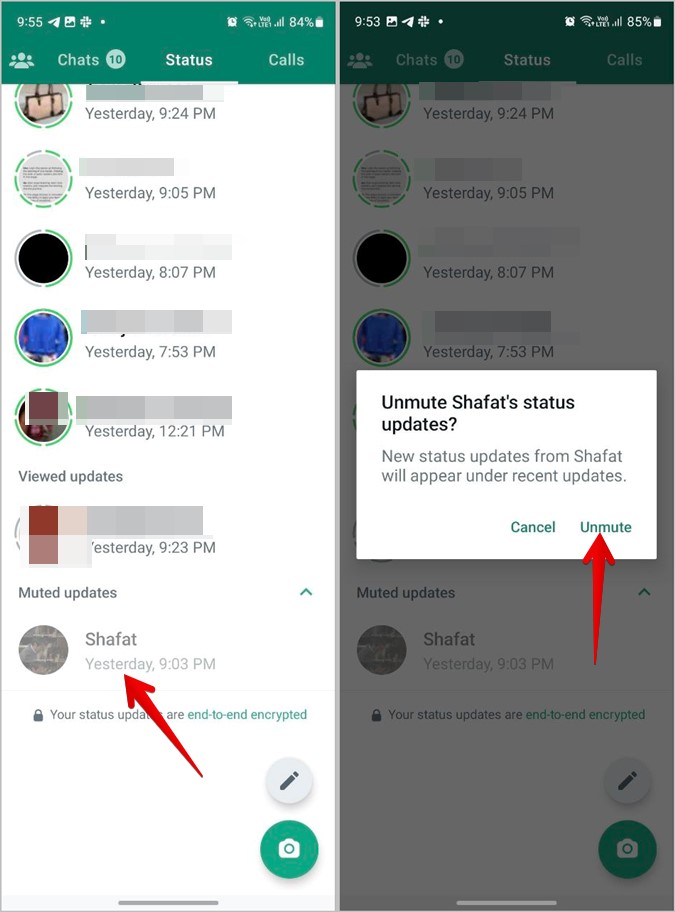
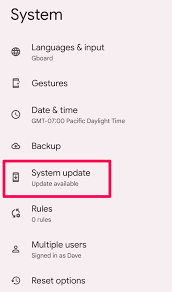
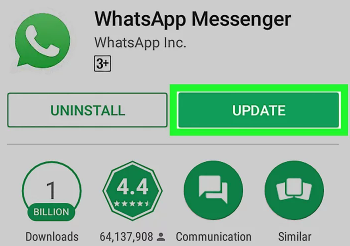

/
/